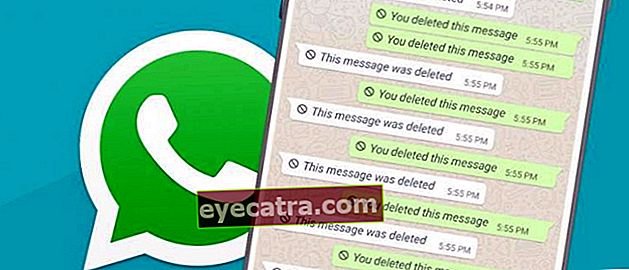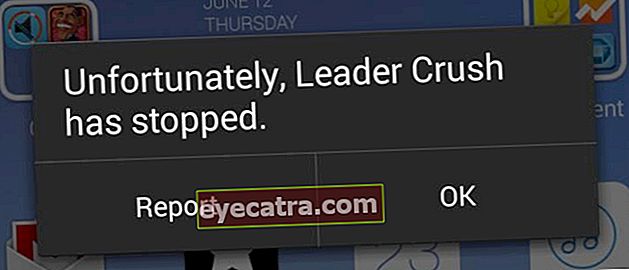4 spôsoby, ako obnoviť výrobné nastavenia počítača alebo notebooku so systémom Windows
Obnovenie výrobných nastavení alebo obnovenie pôvodného stavu je najrýchlejší a najjednoduchší spôsob, ako vrátiť počítač alebo prenosný počítač do pôvodného stavu.
Obnovenie výrobných nastavení alebo reset do pôvodného stavu je najrýchlejší a najjednoduchší spôsob, ako vrátiť počítač alebo notebook do pôvodného stavu. Túto metódu môžete vykonať, keď je váš systém spustený veľmi pomaly alebo je infikovaný vírusom. Obnovenie výrobných nastavení nielenže udržuje váš počítač čistý, ale aj obnovuje ho na optimálny výkon. Tu sú 4 spôsoby, ako obnoviť výrobné nastavenia počítača.
- Ako používať najnovšiu verziu Psiphon Pro 2020, môžete surfovať zadarmo!
- Ako zamknúť dôležité hry a programy v počítači alebo notebooku
4 spôsoby obnovenia továrenských nastavení počítača alebo notebooku so systémom Windows
1. Používanie oddielu na obnovenie
Moderné počítače sú zvyčajne vybavené operačným systémom a tiež obnovovacou oblasťou na obnovenie. Samotný oddiel je časť pevného disku, ktorá nie je aktivovaná. Časť úložiska využíva na ukladanie všetkých súborov nastavenia obnovenia potrebných pri čistení operačného systému.
Obnovu spustíte pomocou oddielu na obnovenie, zvyčajne stlačením funkčného klávesu F1 - F12 niekoľko okamihov po stlačení vypínača a líši sa to v závislosti od značky. Potom budete presmerovaní do systému BIOS a odtiaľ môžete spustiť nastavenie obnovy. Po dokončení obnovy bude váš počítač v stave, v akom ste ho prvýkrát zapli.

2. Používanie obnovovacích diskov
Ak váš počítač nemá oddiel na obnovenie, môžete skúsiť použiť disk na obnovenie. Zvyčajne vo forme disku CD alebo DVD, ktorý obsahuje všetky údaje na obnovenie, ktoré sa zvyčajne nachádzajú v oblasti na obnovenie. Inými slovami, disk obnovy a oddiel na obnovenie sa budú používať rovnako.

3. Obnovte alebo resetujte Windows 8
Táto funkcia bola implementovaná iba v systéme Windows 8, ktorého funkciou je urýchliť a uľahčiť obnovenie továrenských nastavení. Obnovenie, čo znamená, že môžete udržiavať osobné údaje, ako sú aplikácie nainštalované v metre, ale odstránia sa aj ďalšie aplikácie. A Resetovanie, čo znamená, že systém Windows vymaže všetko a preinštaluje systém Windows.
 Ak ho chcete použiť, najskôr ho otvorte nastavenie potom vyberte Zmeňte nastavenie počítača. Spravidla vyberte Začíname a ďalšia stránka sa zobrazí nižšie.
Ak ho chcete použiť, najskôr ho otvorte nastavenie potom vyberte Zmeňte nastavenie počítača. Spravidla vyberte Začíname a ďalšia stránka sa zobrazí nižšie. 
4. Preinštalujte systém Windows
Ak váš počítač nemá obnovenie dát a podobne, musíte vykonať obnovenie továrenských nastavení starým spôsobom, a to preinštalovaním systému Windows a preinštalovaním všetkých ovládačov. Táto metóda môže byť staromódna a ťažkopádna, nad procesom resetovania však máte väčšiu kontrolu. Určite si treba pripraviť licenčný kľúč systému Windows a tiež inštalačný program ovládačov, ktoré máte.

Musíte si teda len zvoliť spôsob obnovenia továrenských nastavení, ktorý chcete použiť na počítači so systémom Windows alebo notebooku. Pre inštalátor ovládača si môžete stiahnuť balíček ovládačov, ktorý uľahčí hľadanie potrebného ovládača. Stiahnite si softvér zadarmo ďalšie na Jalan Tikus.
SÚVISIACE APLIKÁCIE Aplikácie Artur Kuzyakov
Aplikácie Artur Kuzyakov  Aplikácie IOBit
Aplikácie IOBit  Aplikácie Drivermax
Aplikácie Drivermax  Aplikácie spoločnosti Intel Corporation
Aplikácie spoločnosti Intel Corporation